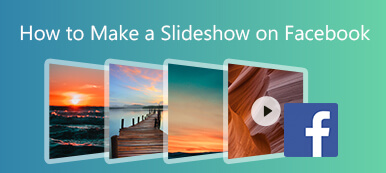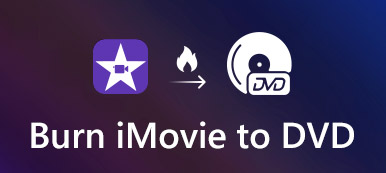您是否組織過拍攝的照片和視頻? 如果要整理內存,可以創建DVD幻燈片以將媒體文件收集到不同的主題中。 通過將照片,視頻和音樂文件刻錄到DVD光盤中,您還可以釋放手機或計算機上的存儲空間。 每當您想提醒自己某些活動時,都可以直接從該DVD幻燈片中獲取所有相關信息。 本文主要討論Wondershare DVD Slideshow Builder的最新評論。 您可以從以下幾段中決定DVD幻燈片放映機是否值得使用。

第1部分:Wondershare DVD幻燈片生成器評論
Wondershare DVD Slideshow Builder能夠 拍照片, 製作視頻 和音樂轉換成DVD幻燈片。 您可以獲取預製的預設和效果,以使您的DVD幻燈片精彩呈現。 Wondershare DVD Slideshow Builder可以成為您最好的DVD幻燈片製作器嗎? 這是答案。
Wondershare DVD Slideshow Builder的優點
- 用無限的照片,視頻和音樂製作幻燈片電影。
- 獲取480多個背景和主題模板,包括旅行,婚禮,慶典,家庭,嗜好等。
- 以Wondershare DVD Slideshow Builder Deluxe的標準模式創建具有各種3D樣式的3D幻燈片。
- 初學者可以使用直觀的界面來組織,個性化和創建DVD幻燈片。
- 在電視、高清格式和其他便攜式設備上共享 DVD 幻燈片。
Wondershare DVD Slideshow Builder缺點
- 缺少一些視頻共享和輸出選項。
- DVD幻燈片顯示構建器的客戶支持並不廣泛。
- 輸出的幻燈片文件不像其他DVD幻燈片構建器那樣清晰或清晰。
- 缺少撤消選項。
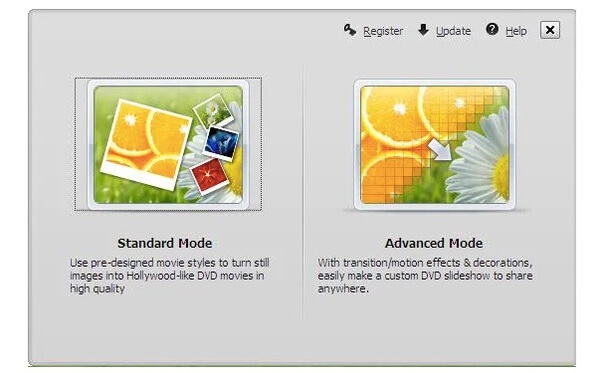
Wondershare DVD Slideshow Builder的用戶評論
–“我唯一的失望是幻燈片中的圖像不如我的照片清晰。”
–“它在過去2個小時內的處理速度為0%。”
–“很棒,但並不完美。”
–“該軟件存在故障。我花了3個小時 製作幻燈片,只是在最終版本上貼上了巨大的評估版本。”
是否值得購買Wondershare DVD Slideshow Builder
您可以在Windows 10/8/7 / Vista / XP上使用預製和可自定義的濾鏡創建DVD幻燈片。 Wondershare DVD Slideshow Builder Deluxe的終身許可證為$ 69.95。 您還可以根據需要選擇1年許可證,家庭許可證和營業執照。 完整版Wondershare DVD Slideshow Builder Deluxe的價格有點高。 此外,DVD幻燈片製作軟件有很多負面評論。 因此,強烈建議下載Wondershare DVD Slideshow Builder免費試用版,以首先獲得基本印象。
第2部分:Wondershare DVD幻燈片生成器免費替代
如果要製作沒有2D / 3D電影風格的簡單DVD幻燈片,也可以在Mac和PC上免費創建DVD幻燈片。 在本部分中,您可以獲得最佳的免費DVD幻燈片播放軟件來創建幻燈片並將其免費刻錄到DVD中。
第1節:創建免費幻燈片
您可以使用許多免費的幻燈片製作工具在桌面上創建帶有音樂的DVD照片幻燈片。 無論您想獲得在線還是離線的免費幻燈片製作工具,都可以在這裡獲得詳細的分析。 只需閱讀並獲得8 最好的免費幻燈片製作者.
第2節:免費將幻燈片刻錄到DVD中
製作幻燈片視頻後,您可以使用 AnyMP4 DVD Creator精簡版 從Mac上幾乎所有視頻文件刻錄DVD光盤。 該軟件提供了快速的DVD創建速度和原始質量保持支持。 因此,您可以將Mac上的SD和HD幻燈片視頻文件快速無損地刻錄到DVD。 儘管它是DVD創作者免費軟件,但您仍然可以獲得許多免費的DVD菜單和個性化過濾器。 因此,您可以使用免費幻燈片創建器和AnyMP4免費DVD創建器軟件的組合來替換Wondershare DVD Slideshow Builder。
- 從MP4,MOV,AVI,FLV,MKV,M4V等幻燈片中刻錄DVD。
- 創建的DVD文件將保持原始質量。
- 提供特定的音頻和字幕編輯功能。
- 支持快速批量刻錄DVD。
- 完全免費,並且100%安全使用。
- 與Mac OS X 10.7或更高版本兼容。
步驟1 在Mac計算機上下載並安裝免費的DVD幻燈片創建工具。 將空白DVD光盤插入內部或外部光盤驅動器。
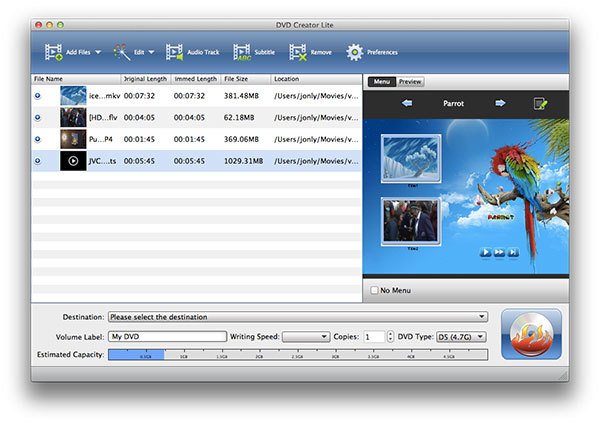
步驟2 選擇特定的文件。 請點擊 音軌 or 字幕 在頂部工具欄上。 您可以添加新的音軌/字幕,調整音量,更改語言以及自定義其他詳細信息。 請點擊 OK 保存更改。

步驟3 返回主界面。 請點擊 選項 在預覽窗口的頂部。 瀏覽並在左窗格中選擇要使用的DVD菜單。 如果要用背景音樂製作DVD幻燈片,可以在 背景音樂 並導入音頻文件。 稍後,單擊 節省 繼續前進。
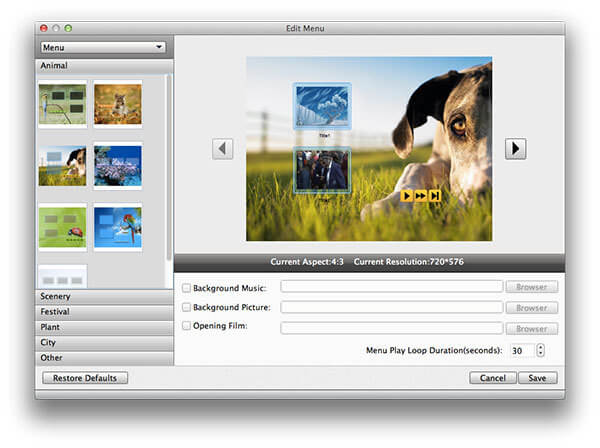
步驟4 指定 目的地, 體積標識, 寫速度, 副本 和 DVD類型 在底部附近。 最後,點擊 燃燒 圖標開始免費製作DVD幻燈片。
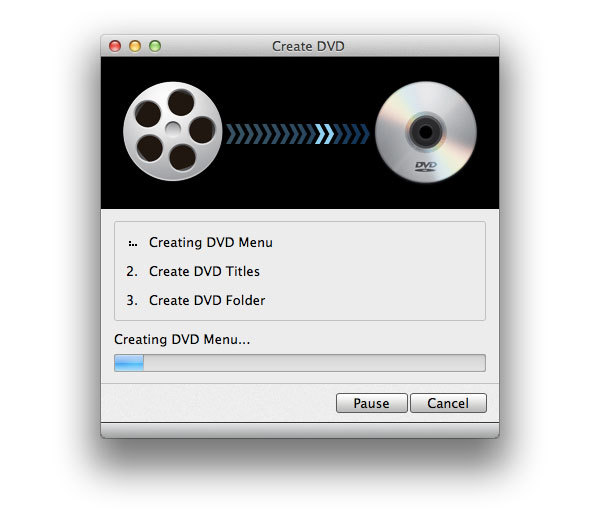
Wondershare DVD幻燈片創建器是入門級DVD幻燈片創建器。 儘管可以獲得一些模板和編輯工具,但其結構仍然受到限制。 考慮到所有提供的功能,Wondershare DVD Slideshow Builder的價格也很高。 因此,如果您只想將一些照片和視頻放到幻燈片中,則Wondershare DVD Slideshow Builder並不是必需的工具。 您可以使用免費的幻燈片製作器和DVD創建器軟件來免費替換該軟件。